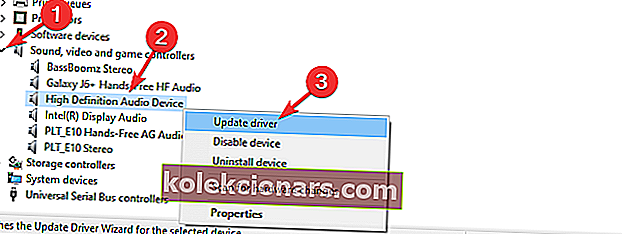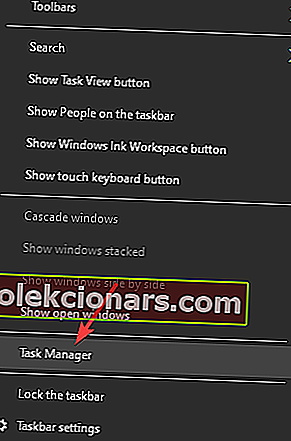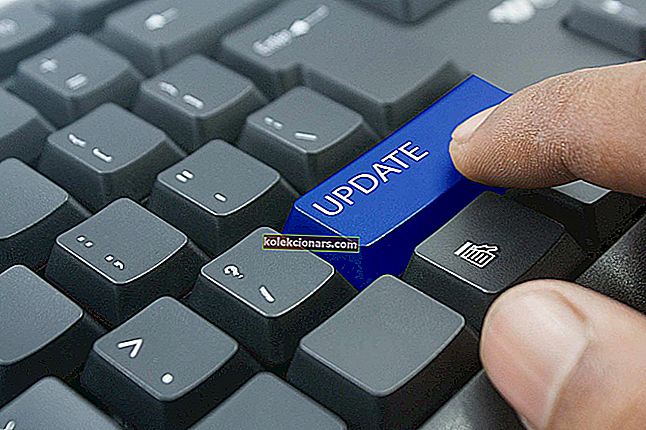- Ако се Дисцорд аудио и даље исече, то значи да нећете моћи ефикасно да комуницирате са саиграчима.
- Да бисте решили овај проблем, мораћете да ажурирате Виндовс 10 управљачке програме за звук, поново покренете апликацију Дисцорд и проверите да ли су сервери покренути и раде.
- За ефикаснија решења можете посетити наше наменско чвориште за решавање проблема са Дисцордом.
- Не заборавите да обележите наш одељак о играма како бисте били сигурни да увек имате на располагању приручни водич.

Дисцорд је врло корисна апликација ако сте љубитељ игара на мрежи и може вам помоћи да комуницирате са саиграчима током играња и ван игара.
Ова апликација помаже корисницима да развију стратегије за различите игре, организују куповину опреме за игре и координирају куповину предмета на мрежи ради веће ефикасности тима.
У овом случају, апликација Дисцорд пати од проблема са звуком који резултира насумичним резањем стрима. Ово ствара пуно фрустрација.
Ево шта је један корисник имао да каже о овом питању на форумима Близзард:
Када разговарам на приватни позив или на јавни говорни канал на Дисцорду и кренем у игру на Оверватцху, сви моји и гласови других људи почињу да се прекидају и чујемо можда 5% онога што заправо говоримо. Да ли је неко добио неке предлоге о томе шта би могло да узрокује ово, а затим имао могућа решења?
Да бисмо покушали да решимо овај досадни проблем, саставили смо неке од најбољих корака за решавање проблема. Погледајте детаље помицањем надоле.
Како могу да поправим резање звука Дисцорд?
1. Ажурирајте Виндовс 10 аудио управљачке програме
- Притисните тастере Вин + Кс на тастатури и кликните опцију Управитељ уређаја .
- Унутар прозора Управљача уређајима пребаците опцију Контролори звука, видеа и игара.
- Тачне опције пронађене у падајућем менију ће се разликовати у зависности од подешавања вашег система.
- Кликните десним тастером миша на системски управљачки програм за звук ( обично аудио уређај високе дефиниције ), а затим кликните на Ажурирај управљачки програм .
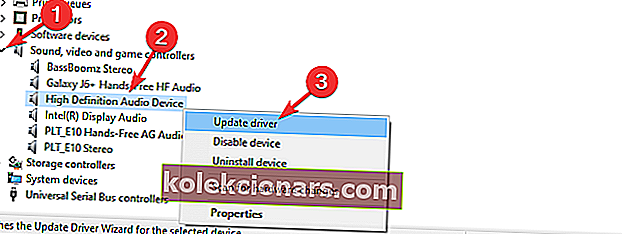
- Кликните Аутоматски тражи ажурирани софтвер за управљачки програм за аудио и сачекајте да се поступак заврши.
- Ако не можете да пронађете управљачке програме за ажурирање, испробајте следеће методе.
Напомена: Проверите , видео и Гаме Цонтроллерс Соунд одељак за све ускличника. Ако можете да их пронађете, следите исте кораке из ове методе и ажурирајте их све.
2. Поново покрените апликацију Дисцорд
- Кликните десним тастером миша на Виндовс траку задатака и одаберите Таск Манагер .
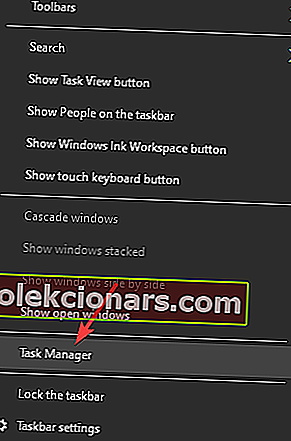
- Кликните на Процессес картицу и тражити раздора у листи ( обавезно проверите у позадини процеса, као и )
- Кликните десним тастером миша на апликацију и све повезане процесе и кликните на Енд Таск (Заврши задатак) .
- Дођите до места Дисцорд на тврдом диску и поново га отворите.
3. Проверите да ли су Дисцорд сервери покренути

Будући да понекад овакве проблеме може да изазове проблем са главним серверима, препоручује се да проверите статус раздора.
Ако све изгледа добро и резултат статуса је Сви системи у функцији . затим испробајте следећи метод представљен на овој листи.
4. Измените подешавања региона у Дисцорд
- Отворите Дисцорд тако што ћете кликнути десним тастером миша и кликнути на Рун ас администратор .
- Кликните на стрелицу надоле у Дисцорд.
- Изаберите Сервер Сеттингс.
- Унутар картице Сервер Регион кликните на Цханге.
- Испробајте различите опције док не пронађете ону која исправно ради.
Напомена: Ако ваши саиграчи имају исти проблем, било би препоручљиво да сви испробате исту регију сервера за оптималне резултате.
Ништа се не дешава када кликнете Покрени као администратор? Поправи брзо
5. Поново инсталирајте апликацију Дисцорд

Да бисте деинсталирали:
- Притисните тастере Вин + Кс, а затим кликните на опцију Апликације и функције .
- Потражите Дисцорд на листи апликација и изаберите га.
- Кликните опцију Деинсталирај апликацију и следите упутства на екрану да бисте довршили поступак деинсталације.
Да бисте поново инсталирали:
- Преузмите најновију верзију апликације Дисцорд.
- Покрените инсталациони програм и довршите поступак подешавања пратећи упутства.
- Поново се пријавите на свој налог и проверите да ли је проблем решен.
Звучни проблем у Дисцорду може бити узрокован различитим разлозима. Због тога смо у данашњем водичу покрили све могуће опције.
Провера да ли аудио управљачке програме треба ажурирати, провера да ли званични сервери раде исправно и поновна инсталација апликације су нека од горе наведених решења.
Надамо се да су горе представљене методе успеле да реше ваш проблем са звуком. Ако желите да поделите са нама која од ових опција је била корисна, оставите коментар у одељку који се налази испод овог чланка.
ФАК: Сазнајте више о Дисцорд
- Да ли је Дисцорд тренутно доле?
Да бисте проверили да ли су Дисцорд сервери тренутно искључени, можете да проверите званичну веб страницу Дисцорд Сервер Статус.
- Како да поправим пад Дисцорд-а на телефону?
Неслога може да падне на вашем телефону или зато што га блокира ваш антивирусни софтвер, или ако апликација није ажурирана. Да бисте решили овај проблем, додајте апликацију на белу листу антивирусних програма и ажурирајте је на најновију верзију.
- Зашто не могу да деинсталирам Дисцорд?
До овог проблема може доћи због тога што на вашем уређају немате администраторски приступ. Да бисте то решили, одјавите се са тренутног Мицрософт налога и пријавите се на свој администраторски налог.